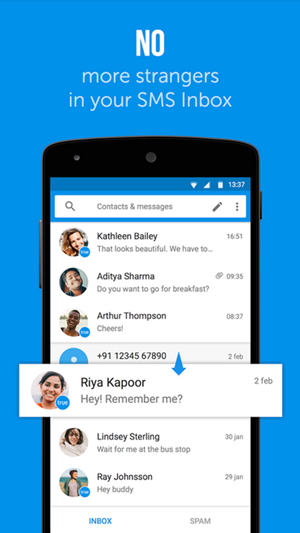Když se přihlásíme na web, v prohlížeči Chrome „uložte heslo?“ Důvodem je, že Google Chrome má vestavěného správce hesel, který vám pomůže spravovat všechna vaše hesla. Ale někdy, když používáte zařízení někoho jiného a nechcete ukládat své přihlašovací údaje, mohou být vyskakovací okna typu „uložit heslo“ nepříjemná. Zde je uvedeno, jak můžete v prohlížeči Chrome zakázat vyskakovací okno s heslem.
Přečtěte si také Jak odstranit uložené heslo z Google Chrome
Deaktivujte v prohlížeči Chrome „uložit heslo“
Když je uvidíte, můžete toto vyskakovací okno pro uložení hesla pro všechny weby deaktivovat jeden po druhém, nebo to můžete udělat najednou. Promluvme si podrobně o těchto dvou metodách.
1. Zavřete všechny navštívené webové stránky
Nejprve jej můžete vypnout pro každý web, když navštěvujete konkrétní web. Kdykoli se přihlásíte na web, Chrome zobrazí vyskakovací okno s „Uložit heslo“? Zpráva obsahuje další dvě možnosti - „Uložit“ a „Nikdy“.
jak zjistit, zda byla fotografie upravena

Klepněte na „Nikdy“ a je to. Nyní vás Google Chrome nikdy nepožádá o uložení hesla na tento web. Tato metoda však není trvalým řešením, proto vám řekneme pevné řešení, ve kterém ji můžete deaktivovat pro všechny webové stránky.
jak vypnout geotagging na iphone
2. Zakažte „uložit heslo“ pro všechny webové stránky
Zde vysvětlujeme, jak tuto funkci deaktivovat v prohlížeči Chrome pro Windows, Mac, Android a iPhone. Kroky se u každého mírně liší.
na ploše
Vyskakovací okno „Uložit heslo“ pro všechny weby můžete deaktivovat v nastavení Chrome a Windows a Mac. Takhle:
Otevřete Chrome v počítači a klikněte na ikonu svého profilu na pravé straně panelu nástrojů.

Klikněte na tlačítko hesla (ikona klíče) pod vaším e-mailovým ID a dostanete se na stránku s hesly v nastavení.
Zde uvidíte možnost „uložit heslo“, přepnout vedle ní a zavřít ji.
jak odstranit historii revizí google doc

Google Chrome vás už nikdy nebude žádat o uložení hesla, čímž zakážete vyskakovací okna pro všechny weby. Vaše uložená hesla v Chromu však budou chráněna.
V systému Android
V systému Android se ve spodní části obrazovky zobrazí vyskakovací okno „Uložit heslo“. I zde jej lze vypnout v Nastavení. Pojďme vědět jak:

- Otevřete aplikaci Chrome v systému Android a klepněte na ikonu se třemi tečkami na horním panelu nástrojů.
- Přejděte na „Heslo“ a deaktivujte přepínač vedle možnosti „Uložit heslo“.
- Chrome od vás nyní přestane požadovat uložení uživatelských jmen a hesel do telefonu.
na iPhonu / iPadu
jak resetovat wifi na android
Kroky pro deaktivaci vyskakovacího okna pro uložení hesla se liší pro iPhone a iPad. Zde to můžete udělat takto:
Otevřete aplikaci Chrome a klepněte na ikonu nabídky se třemi tečkami v pravém dolním rohu. Klepněte na „Nastavení“, přejděte na „Heslo“ a zavřete možnost „Uložit heslo“.
Co se stane, když v Chrome uložíte heslo?
Když uložíte heslo pro nový web, webový prohlížeč uloží vaše uživatelské jméno a heslo. Kromě toho bude také synchronizován mezi zařízeními, která jsou připojena k účtu Google přihlášenému k prohlížeči Chrome.
Toto bylo několik tipů na ochranu vašich přihlašovacích údajů před únikem. Prohlížeč Google Chrome můžete zastavit pomocí jakékoli metody pro uložení hesla. Správce hesel v prohlížeči Chrome je jinak skvělá funkce, díky které si to nyní můžeme ověřit Zda je vaše heslo prozrazeno nebo ne ।
proč mi nejde stáhnout google chrome
Zůstaňte naladěni na další tipy a triky, jako je tento!
Pole pro komentáře na FacebookuMůžete nás také sledovat a získat okamžité technologické novinky na adrese zprávy Google nebo pro tipy a triky, recenze chytrých telefonů a gadgetů, připojte se GadgetsToUse Telegram Group nebo se přihlaste k odběru nejnovějších videí GadgetsToUse Kanál YouTube.